如何简单的打造一个“云”家庭 - 先河私有云使用心得
开篇废话
“云”家庭是老早就有的一个概念,那时可能不这么叫,但也表达了这么一层意思,从HTPC到NAS,从Windows Home Center到“群晖”,从手工DIY组装至整机一体化解决方案,“云”家庭基础核心设备经历了非常快的迭代。硬件外观、操作系统、操作体验有了质的飞跃。从很早开始就渴望的拥有自己的一台“私有云”,最早的旧PC改装,忍受着100瓦以上的电力消耗,“专业”的共享访问操作,以及可怜的周边配套设施,仿佛那时“私有云”就是一个多台电脑之间的共享中心,只能用来快捷的共享照片、电影、软件安装包啥的,连电视机上播放个“私有云”里的电影都得找VGA视频线接上电视机,拿着无线鼠标键盘,好一通捣鼓,家里除了自己以外就没人会倒腾。
电子产品的发展的神速的,到了近两年才能说是“私有云”的黄金时代的开始,电视、手机、智能硬件设备等多方的互联互通,不少在线“云盘”的服务关闭,兜里的钞票和手机存储容量的“斗争”,都为“私有云”的普及奠定了坚实的基础,是时候来一台“私有云”了!
私有云的选择
在使用“先河私有云”前,心里默默的盘算的手里的毛爷爷和NAS的价格,心里的那台NAS一是应该是这样的
嗯,貌似价格有点贵,再不济也得是这样的!
每次打开商品详细页,权衡一下后,就默默的关掉了。默念:努力搬砖,争取能买上一台。然后突然有一天,发现自己可以有一台当初自己直接PASS的双盘位的私有云可以使用,感觉幸福来的太突然 ,也突然醒悟,其实合适的一直在身边,只是不肖去发现(各路土豪默默的跳过这段,什么高大上就买什么)。
,也突然醒悟,其实合适的一直在身边,只是不肖去发现(各路土豪默默的跳过这段,什么高大上就买什么)。
想清楚自己的需求,合适自己就好,入门的未必不合用,高端的未必能用好。要是买个8盘位的NAS默默的只插着两个硬盘,和买个入门及的NAS又有什么区别?就普通家用,来两块8T硬盘的两三年未必能用光。
购买时稍稍留点余量,能熬过电子产品的质变前的这段岁月就好。像以前网格设备还是百兆主流的时候,想买个千兆的都是天价,网线更不用说了,现在千兆主流,设备什么的和当时百兆的一个价,到了不同的时候,直接淘汰再买新的就是。
先河私有云的体验
外观
收到先河私有云的时候外包装的箱子已经是有轻微破损,可见最近快递的数量,让顺丰快递都开始暴力起来了,不过好还好,里面的“正主”啥事儿没有,包装是简洁风,最近都流行这个,又省钱,又好看
基本配置
先河私有云双核1.6Ghz处理器,2G的运行内存,双硬盘位,最高支持16T,支持数据安全优先模式(Raid1)和数据容量优先模式(LVM),两个USB3.0的接口和一个千兆网口。
这里要详细说明下硬盘模式:
据安全优先模式(Raid1)
插两块相同容量的硬盘进去,如两块4T硬盘,那么你能用到的就是4T,另外一块4T是用来备份数据的,防止一块坏掉时数据的安全。
数据容量优先模式(LVM)
插两块相同容量的硬盘进去,如两块4T硬盘,那么你能用到的就是8T,但经过详细的了解,LVM模式下一个文件的数据分被拆分写分别写到两块硬盘中去(怎么感觉有点像Raid0),LVM有个相比Raid0的优势就是放两块容量不一样的硬盘进去,像一普通用户开始只买一块硬盘的,选用LVM模式,等现有的用的差不多了,根据用量再买一块更大的装上。
硬盘的安装和选择
硬盘安装比较方便,抽出硬盘架,用手轻轻掰开两侧的固定卡扣条,把硬盘放放就行,注意硬盘如果安装正确的话,可以和胶螺栓的位置都一一对上,放好硬盘后,把两侧的卡扣条再按回去就好了。
如果你用的是笔记本的硬盘的话,可能要得用上这些底部的固定螺丝固定孔了,也算是贴心的设计。
如果你家里没有现成的硬盘,要新购买的话推荐购买大品牌的NAS专用硬盘,如西数的红盘、希捷的酷狼之类的(土豪可以买更好的),虽然比同容量普通桌面级的贵上200,但你要知道NAS一般都是24小时运行的,不像台式机,还能时常有关机“休息”的时候。
第一次运行
当你安装好硬盘,接上网线,插上电源,就可以开始第一次体验旅程了。说明书上扫码下载手机APP,开始注册用户及初始化硬盘(注意:无论什么硬盘第在一次插到先河私有云里,通电后都会被格式化 )
)
用户登录成功后要做的就是绑定设备,用右上角的扫一扫,扫下贴在顶盖下面机身的邦定二维码,完成设备的绑定,需要注意的是第一次绑定的是管理员用户,后面再绑定的用户就是成员了,成员的绑定需要管理员的审核后才能成功。
硬盘初始化其实还要是要注意一些问题的,第一个就是模式的选择,前面已经详细描述过,根据自己的需要选择即可,像我选择了LVM模式。然后就是系统初始化时预留一定比例的空间。最后一个是硬盘初始化后,就只在先河的私有云设备中使用,别指望像移动硬盘一样,接上windows上还能正常访问硬盘中的内容。
一个设备最多可以绑定10个用户,未来两三年内也够用,相信先河公司以后会升级平台,支持更多用户的绑定。
整体操作流程基本还是比较顺畅的,对于有相关操作经验的用户来说,基本可以不看说明书完成绑定操作。
各种使用场景
手机数据备份
手机数据备份也算是各种云的基础功能,先河私有云当然是必备的!备份一键搞定,轻松快捷。
娃的成长照片视频备份和分享
除了手机上的照片视频,还有专门用单反相机拍的许多美美的成长记录照片,这可是每一位父母的宝贵财富,一定要保存好,在线公有云备一份,电脑硬盘备一份,如果能有个私有云再备一份那就更好啦!
查看照片、视频时自带时间轴展示,向亲戚朋友晒照片找起来都利索多了,走到哪都能晒!微信一次分享9张,有时候忘记选发送原图还得再重发一次,通过先河私有云分享出去的就省事儿多了,再也没有9张的限止啦。不过分享时也会时行审核 ,审核时间大概1分钟左右,这个时间要是能再短一点就更好了。另外分享文件大小不能超过10M也是蛮
,审核时间大概1分钟左右,这个时间要是能再短一点就更好了。另外分享文件大小不能超过10M也是蛮 的,期待日后的改进!
的,期待日后的改进!
成员之间的私有文件隔离备份
在先河私有云中有两个区域,一个是家庭圈,一个是云盘(就是APP中的云盘图标菜单中的内容),云盘是私密空间的,和你的先河私有云帐号相关联,你的云盘中的私密照片只属于你自己,比如小姨子把自己的私房照备份到了云盘,我是肯定看不到的,把硬盘拆出来也看不到 。
。
而家庭圈就是公共空间了,有什么好看的电影、音乐,相互约定好存放目录,可以大肆的放进来,独乐乐不如众乐乐。
离线下载
离线下载这么好的功能也是一个私有云必备的素质,先河私有云也集成了,功能是个好功能,说实话,下载能力官方正在玩命改进中……期待新版本的推送!
投屏&电视(投影机)视频播放
作为一个有理想的云,无线投屏是要支持的,电视机等家庭视听中心对私有云中的电影、音乐播放更要支持。家里的是微鲸电视,在艰难的尝试了N次后,发现还是无法正常的把视频或是MP3通过DLNA到电视机上,不过是APP功能完善度的问题,也只是暂时的,不强求啦。
APP的内置视频播放器不错,集成了主流视频播放器应该有的各种便捷功能,比如左右滑动可以快进或快退,右侧上下滑动调整音量,左侧上下滑动调整亮度啥的,是非常赞
既然没办法和我家里的电视进行投屏播放视频,那么就访问私云直接直接放。在电视机上添加网络共享设备,添加时需要输入IP地址,这个操作比较专业,不过没关系,手机APP上的“控制面板”那里可以看,抄一下就可以啦,添加后会让输入帐号密码,这个就是你注册先河私有云的帐号密码,基本输完一次,接下来就直接访问就可以了,不用再输入了。不过这也是一个比较头大的地方 ,这个是我的帐号啊,电视机是公共的电视机……
,这个是我的帐号啊,电视机是公共的电视机…… 保佑不要被家里发现我放在私人空间的小秘密。
保佑不要被家里发现我放在私人空间的小秘密。
U盘、相机SD卡等的数据备份
备份这些移动存储的数据很方便,插到后面的USB口上,然后在APP中可以发现多出一了个“下载盘”的图标,直接进入,像“我的电脑”一样,直接复制、粘贴就行了。以后偷懒导出照片可以不用开电脑了。
性能、功耗以及一些小细节
家里2008年装修的,当初还是100M有线网,也随大流,没有强上千兆网线,事实证明当时多花点银子上千兆是多么有必要,现在只能把家里的路由器升级到千兆,让无线5G的速度跑起来,有线也就只能这样啦。
通过局域网上传文件是速度分两种情况,平均1M左右大小的文件和平均5M以上的文件,两种速度还是有差距的。但是日常家庭使用,带宽完全满足。
作为一个NAS,另外一个素质就是省电,如果是电老虎的话和我台式机一直开又能有什么区别呢? 看下面的图就知道,24小时开着非常省电,貌似比说明书上标的还要省
看下面的图就知道,24小时开着非常省电,貌似比说明书上标的还要省
设备运行噪声也是个大家都比较关心的问题,手上没专业的测试工具,用手机APP测试了下,大家可以参考下:
前面也说了这么多了,但是前面的各种操作都基于一个条件,就是先河私有云这家公司一直正常经营的情况下,各种功能用的障碍,不知道有没人想过,如果N年前公司不存在了呢?或是家里宽带断网了呢? 是不是我们这个设备就废啦?
是不是我们这个设备就废啦?
首先出现这种情况,对设备使用的体验是有影响的,但还是可以正常使用,只是需要点小技巧。
家里不依赖运营商宽带时对私有云的访问,可以通过直接IP的方式来,正常输入帐号密码,自动会切换离线方式去访问私有云,如果你的手机、电脑都是记住密码的,在局域网内会自动切换到离线模式去访问,然后提示你当前无法连公网,一些需要公网的功能不能使用,其它完全不受影响!
公网访问不依赖先河私有云公司平台的,可以通过DDNS的方式,即类似于“花生壳”类似的服务来实现公网对家里的私有云访问,是不是可以放心的用啦?
个人体验总结
首选先河私有云是一款时尚的产品,颜值控的首选,它定位家庭用户,在APP和桌面软件的使用中可以感受到,公司团队对于操作的优化,非常贴合普通用户认识中的软件操作习惯,这个非常赞!听说先河私有云最近要开始众筹,看样子这款产品很快能买到。
优点
1、产品时尚,外设计好;
2、产品软件操作符合普通用户的操作习惯,上手就能用;
4、产品上手简单,没有复杂的配置操作,让NAS不再是IT资深用户的专属;
5、产品省电,24小时运行一年也能省下不少银子;
6、产品的定制HOS操作系统扩展能力强大,为日后各种功能的增加奠定了良好的基础。
缺点
1、新产品,软件还是beta版,需要一定时间的升级改进,但这也算不上真正的缺点,只是时间的问题。
2、没有能提供web的访问方式,在人家电脑上使用的话还要安装客户端稍显麻烦。
3、其实我也想不出别的啥不好的地方来了




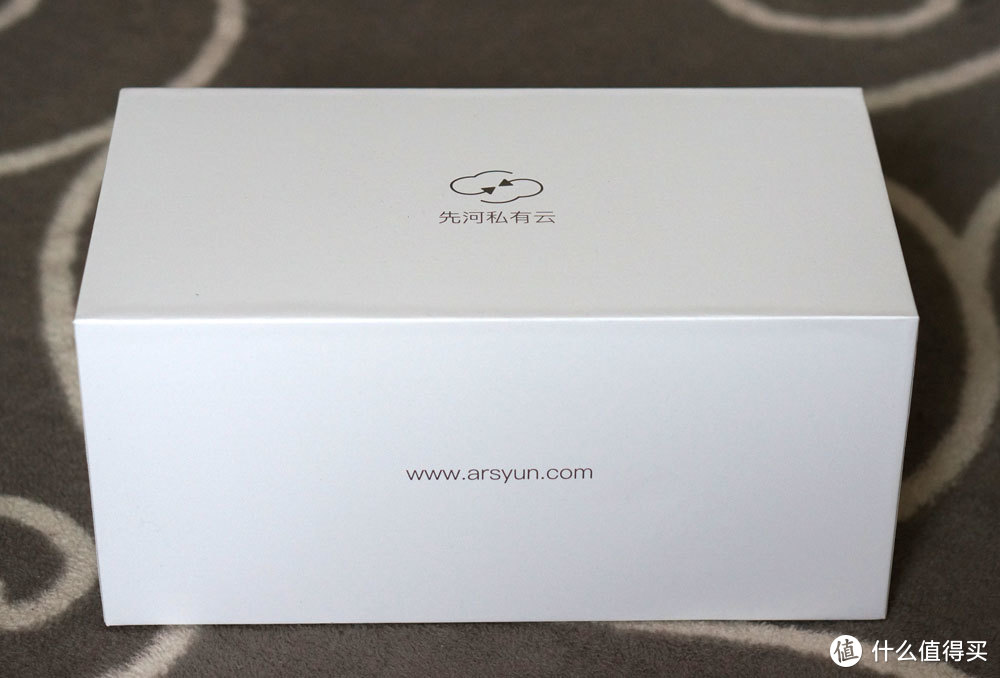
















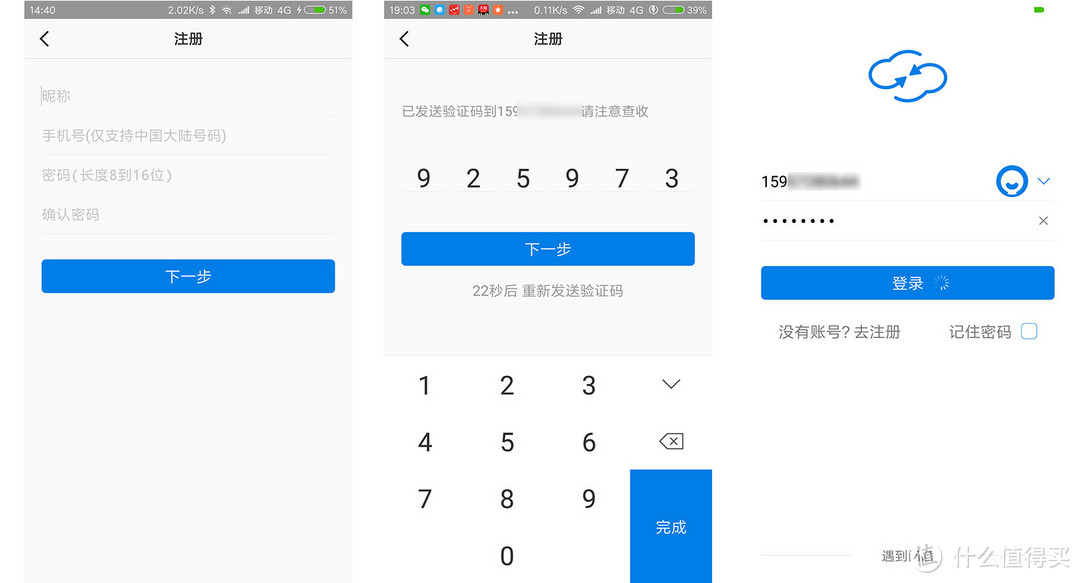

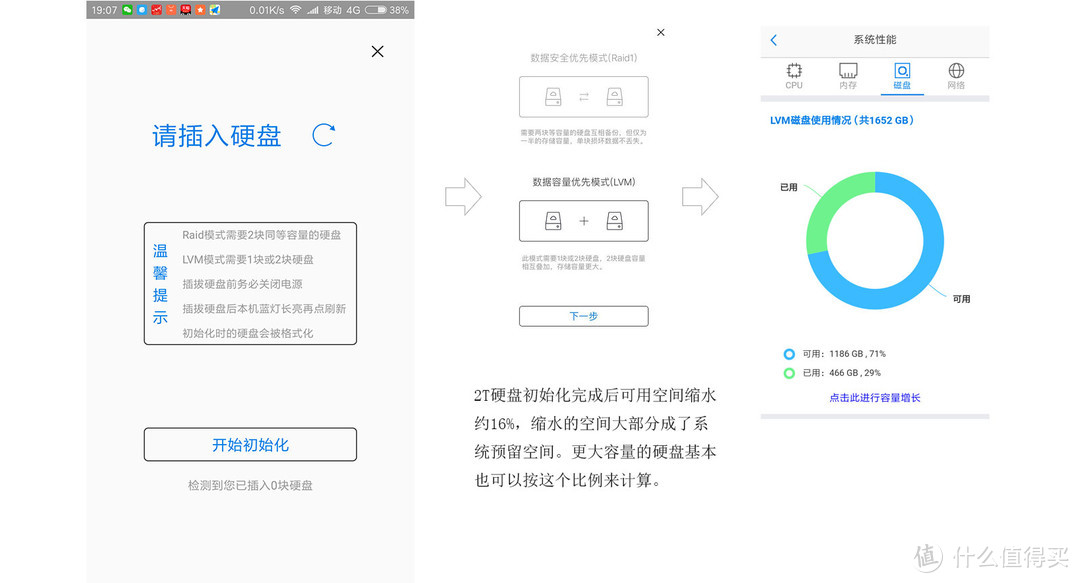

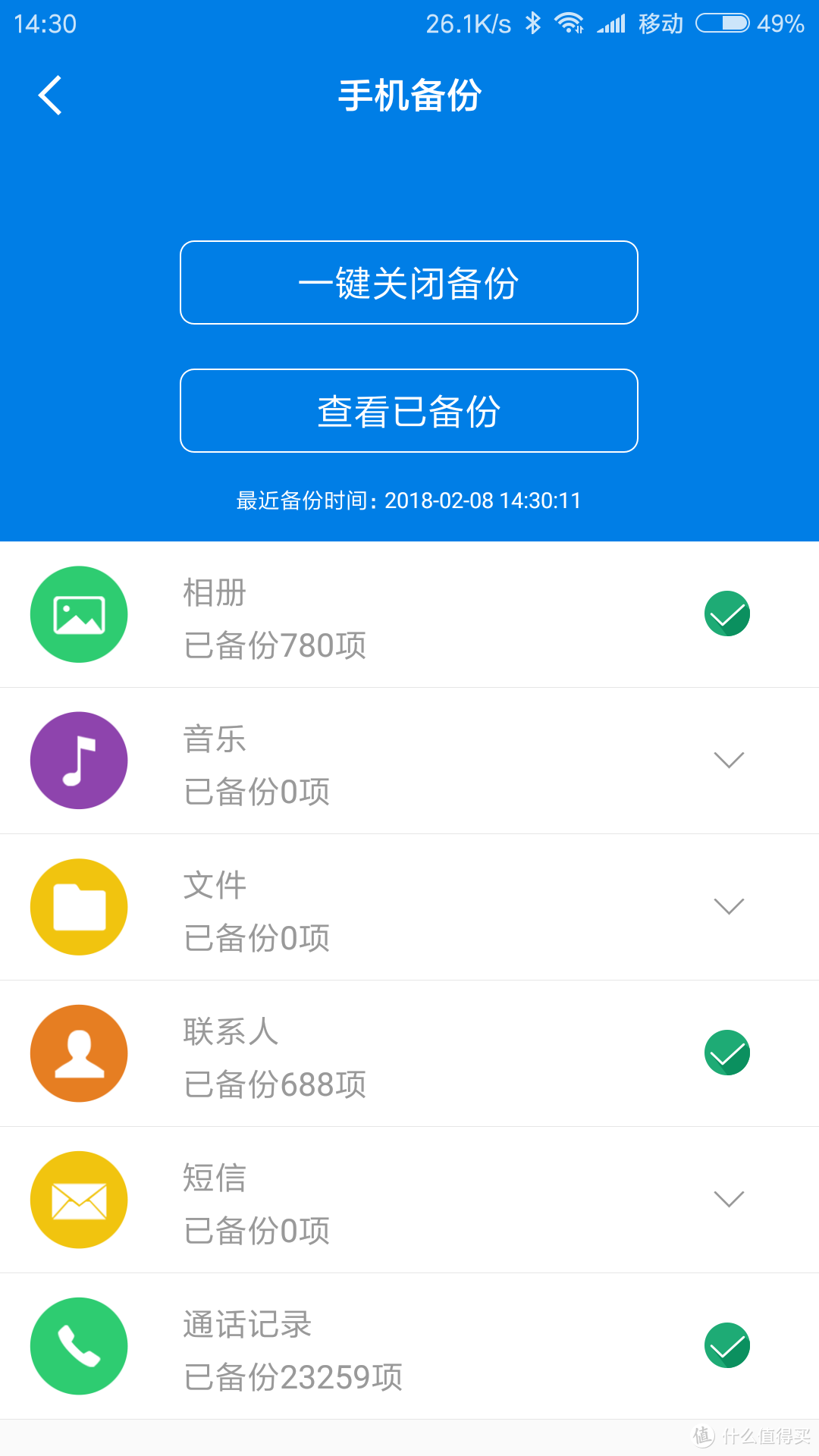
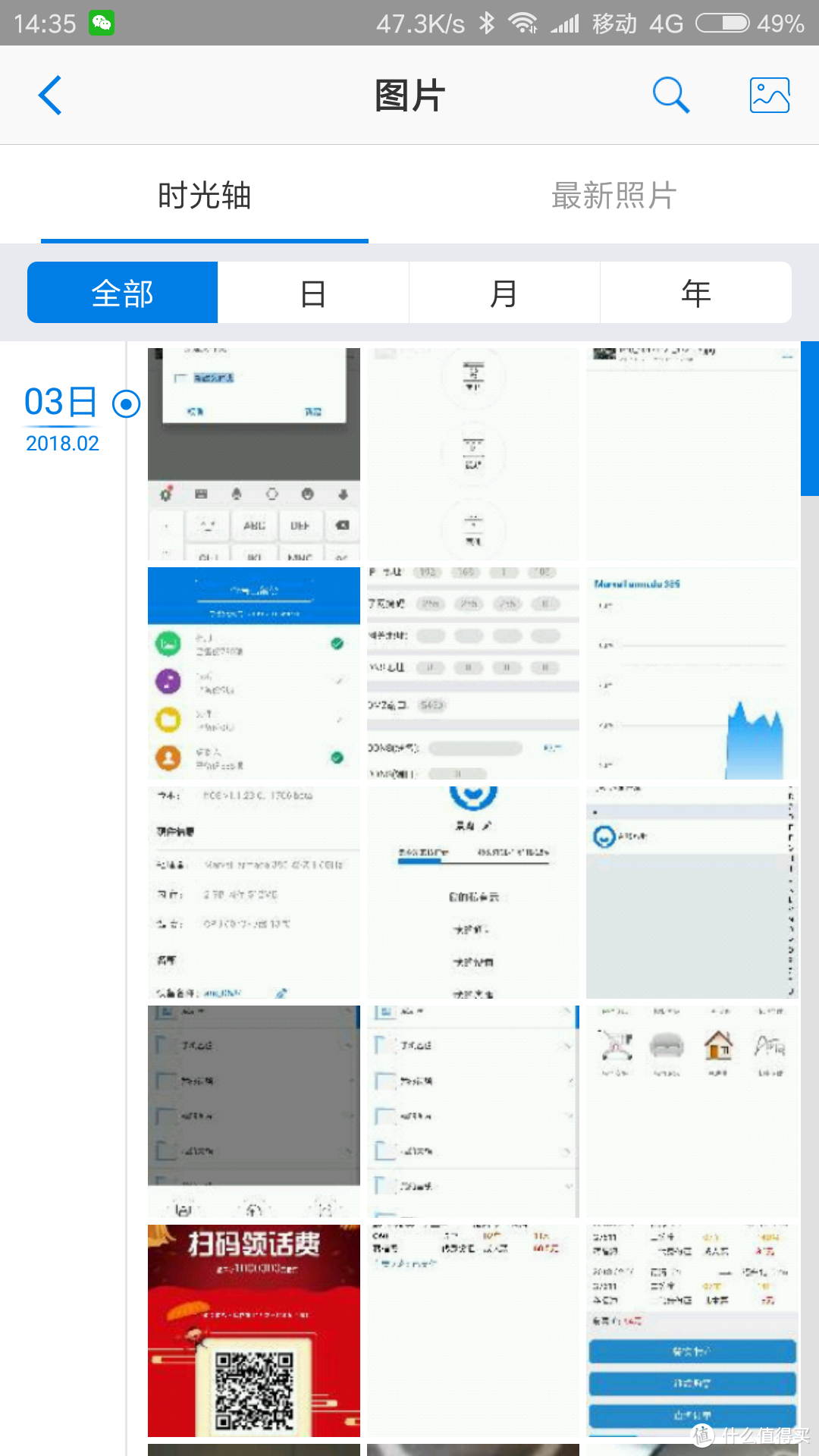
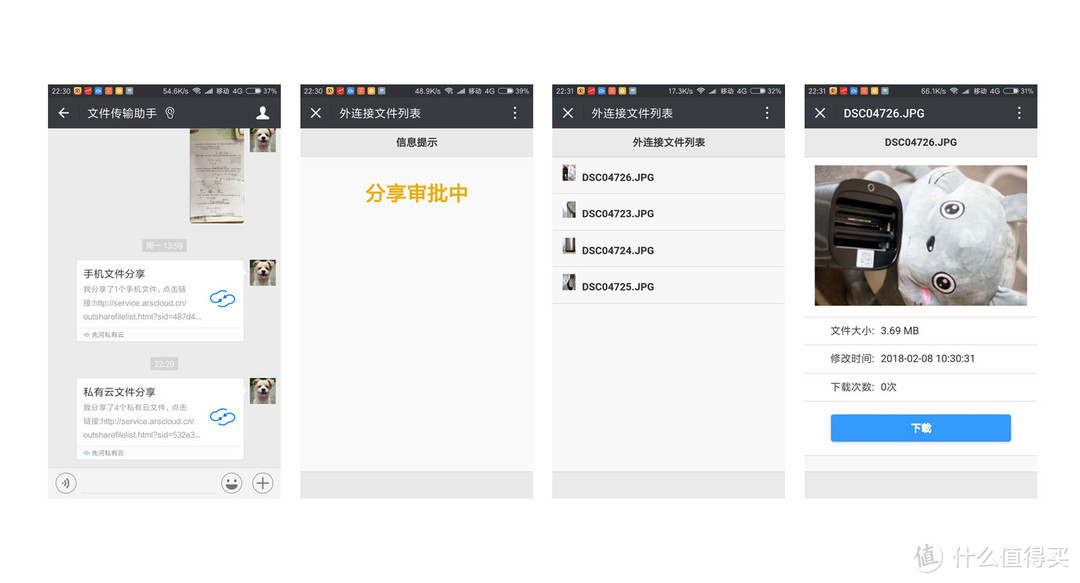
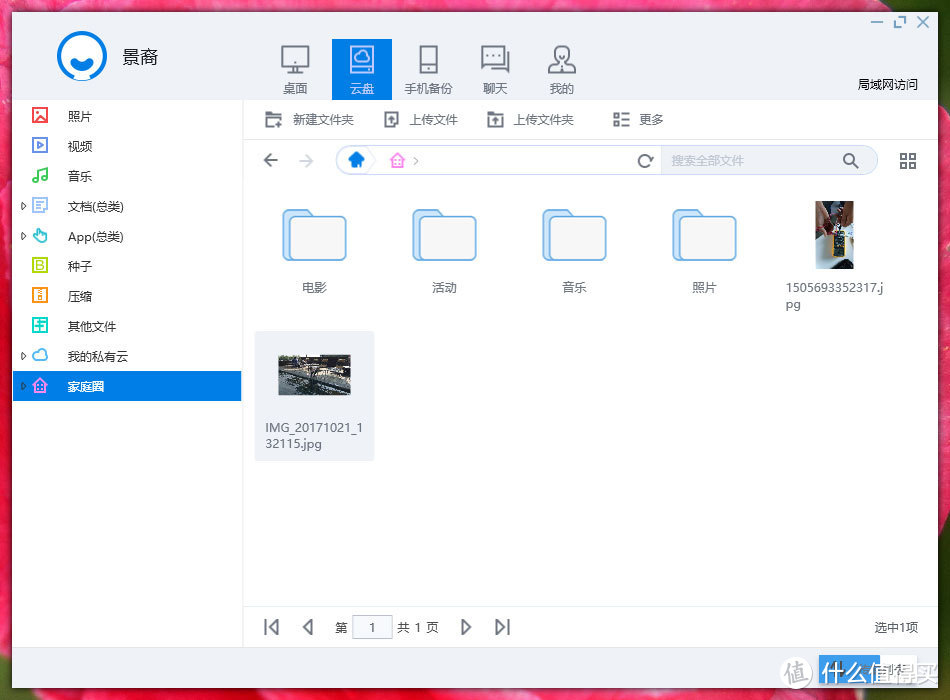
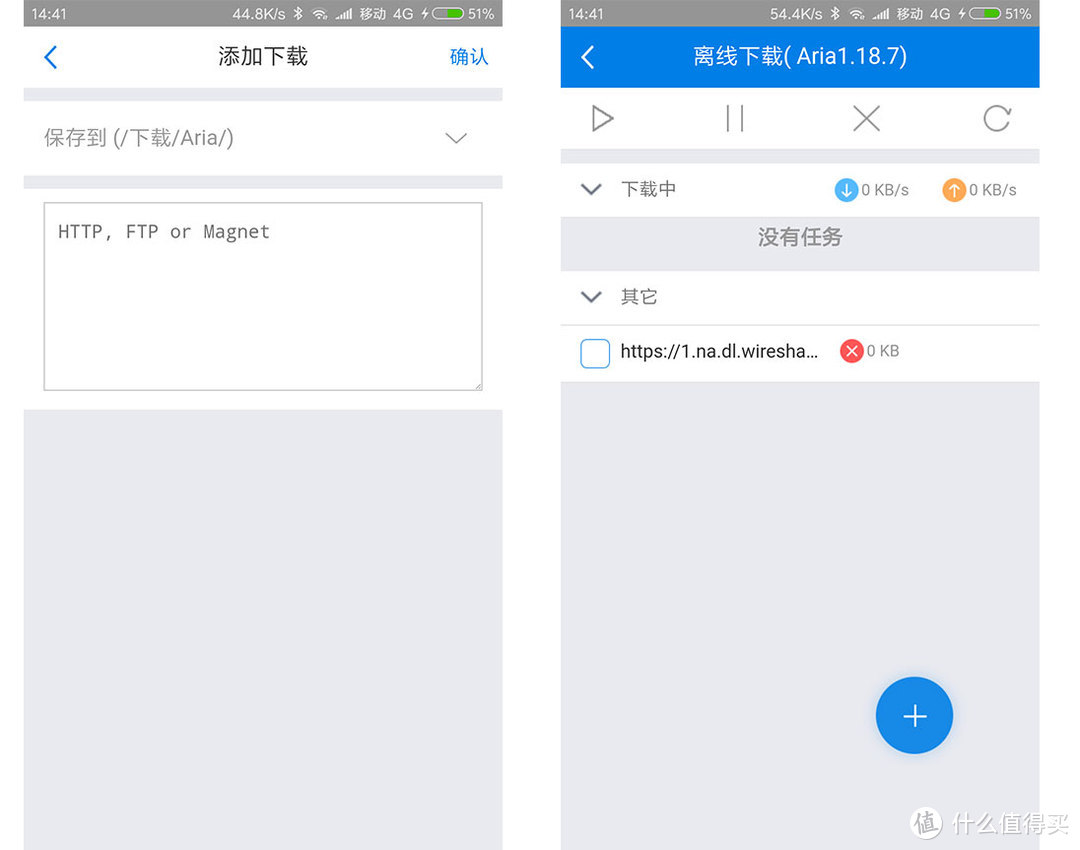
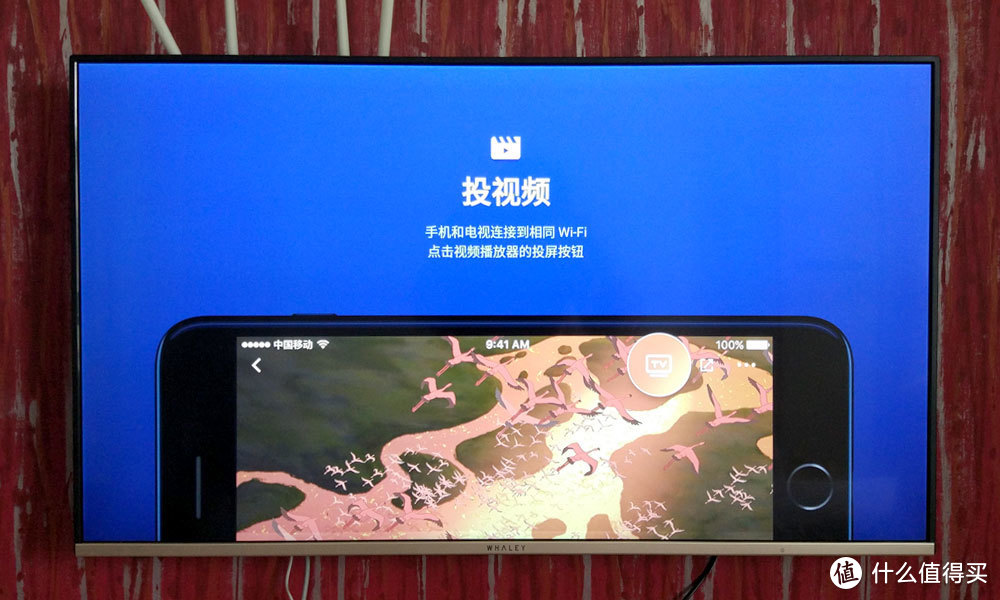
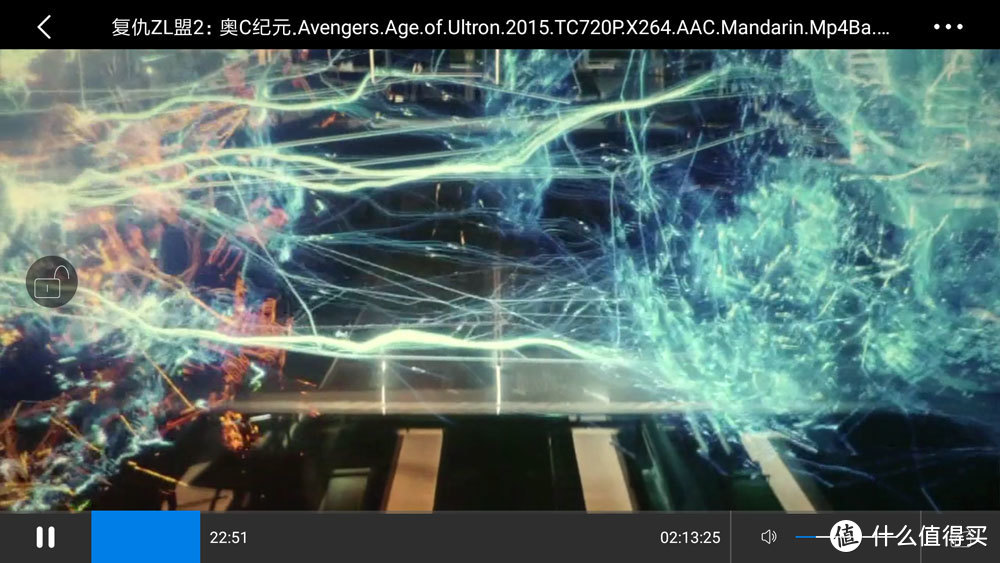
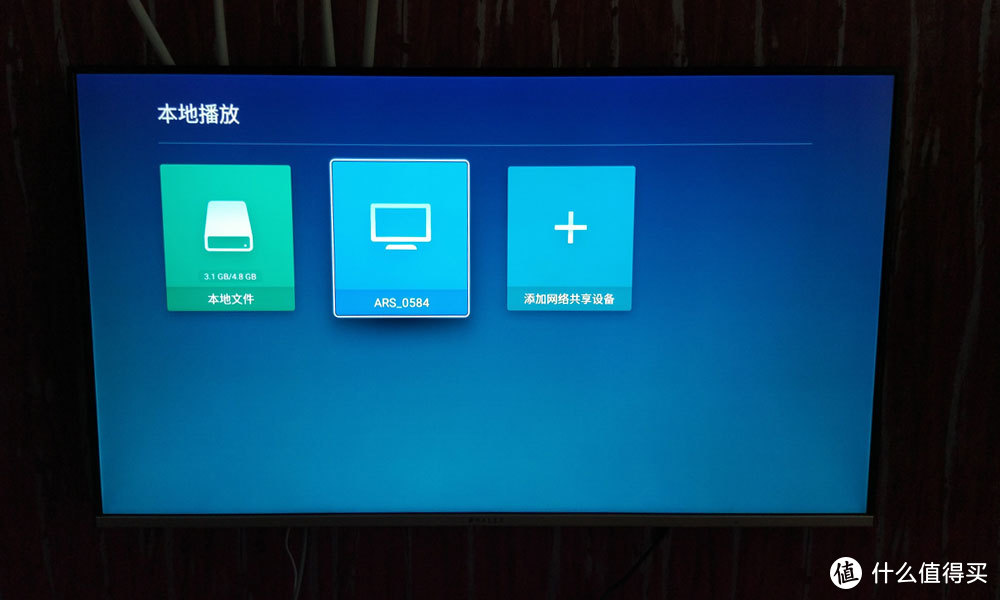
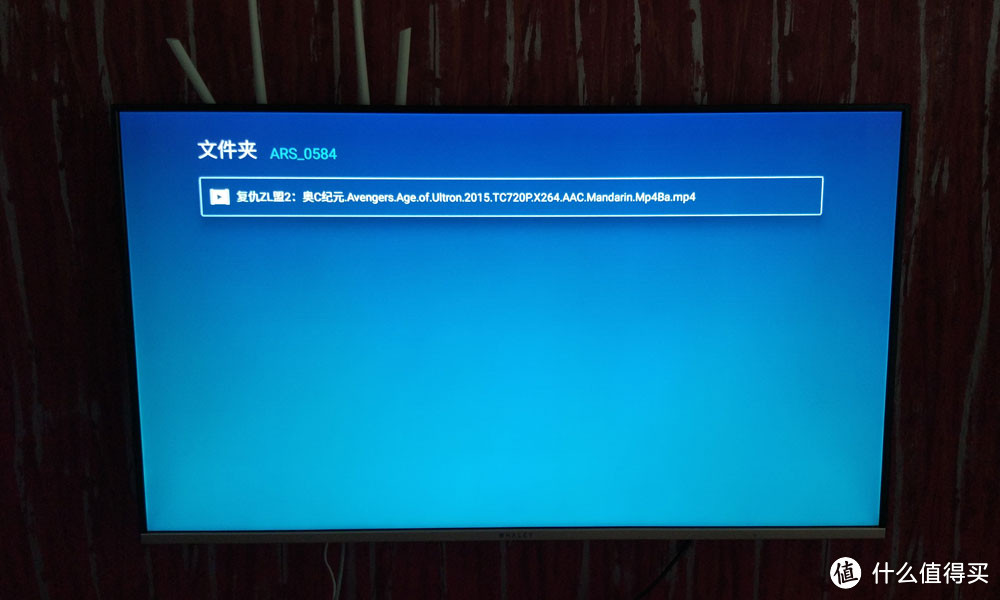
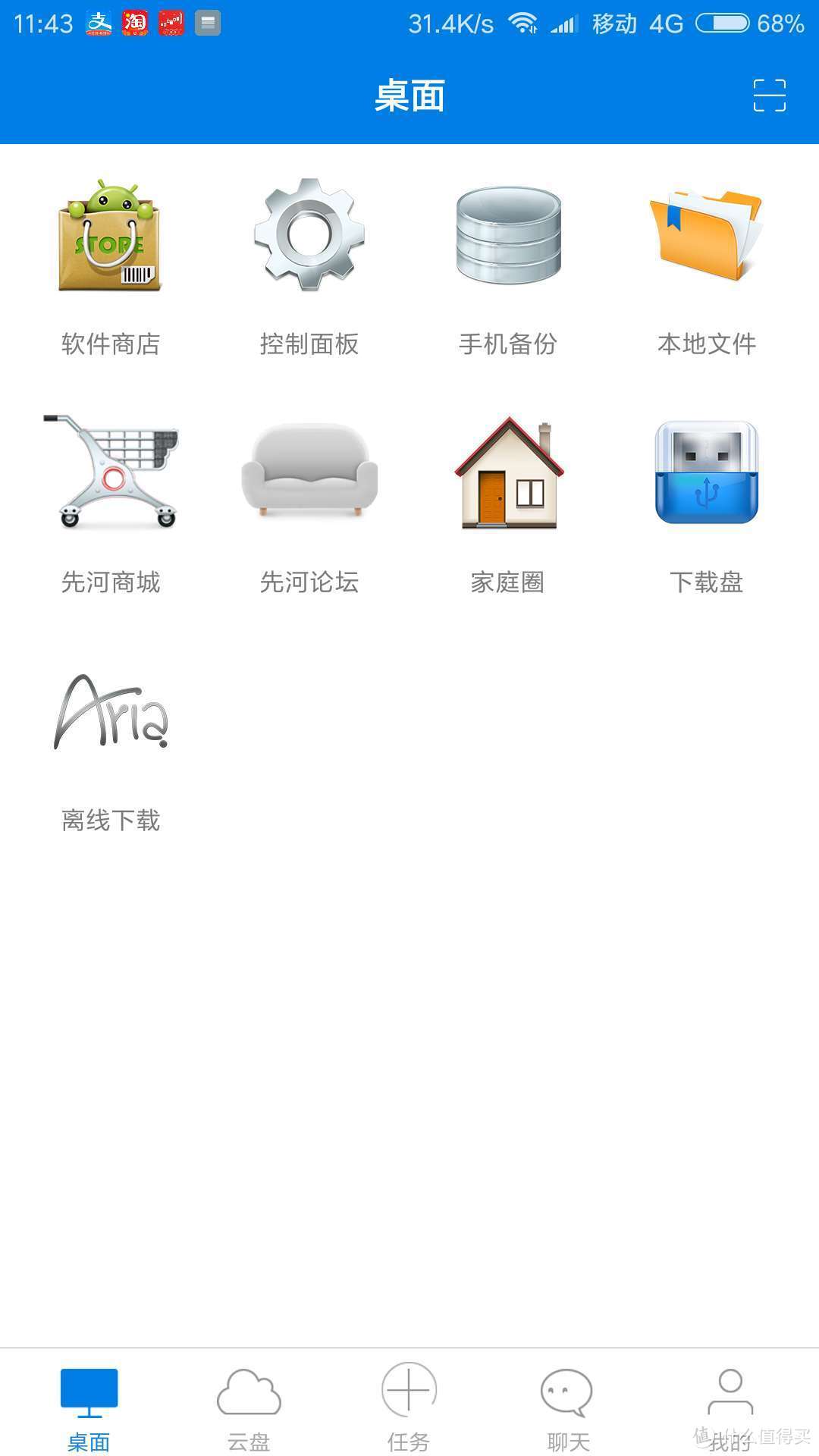
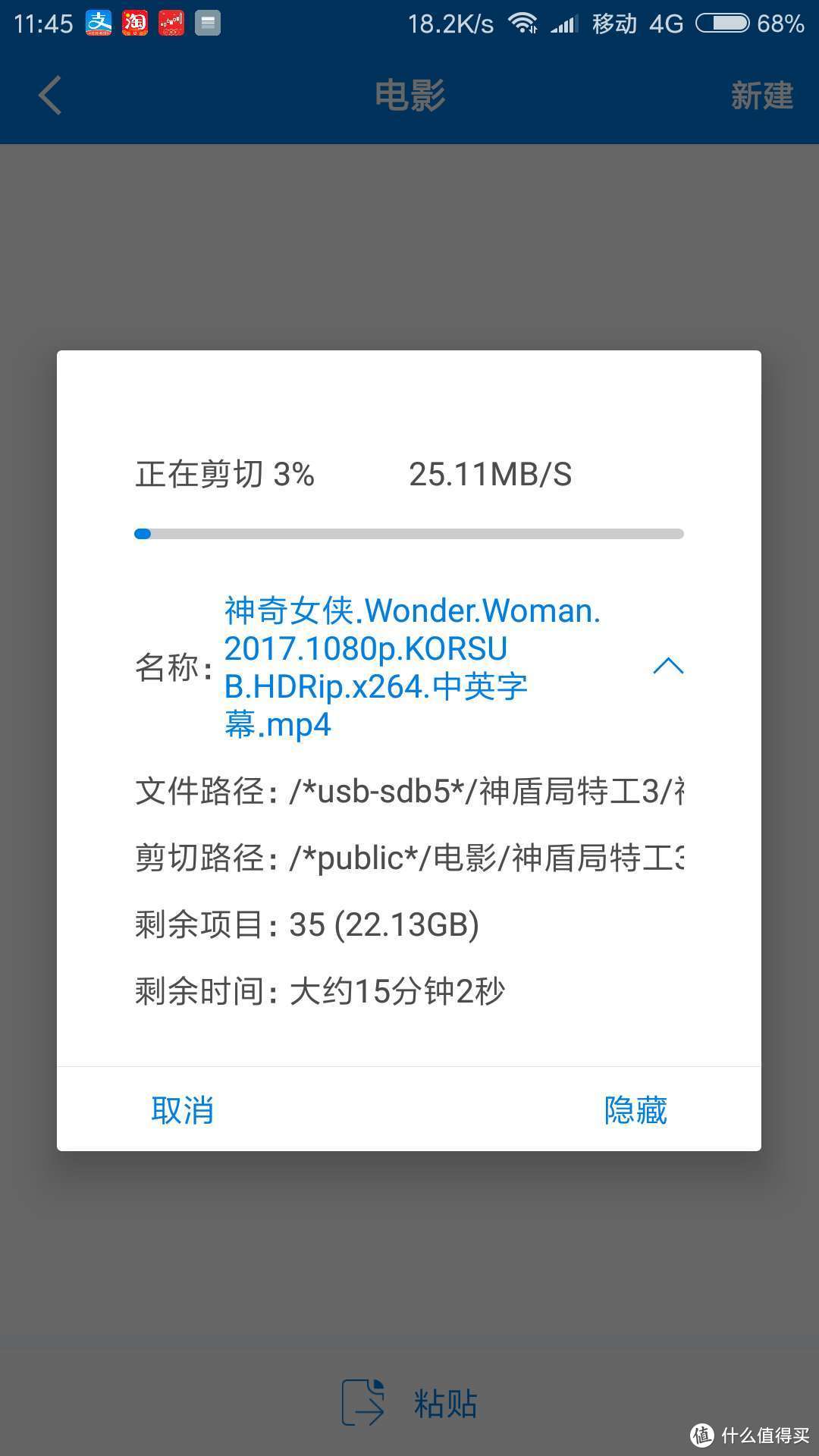

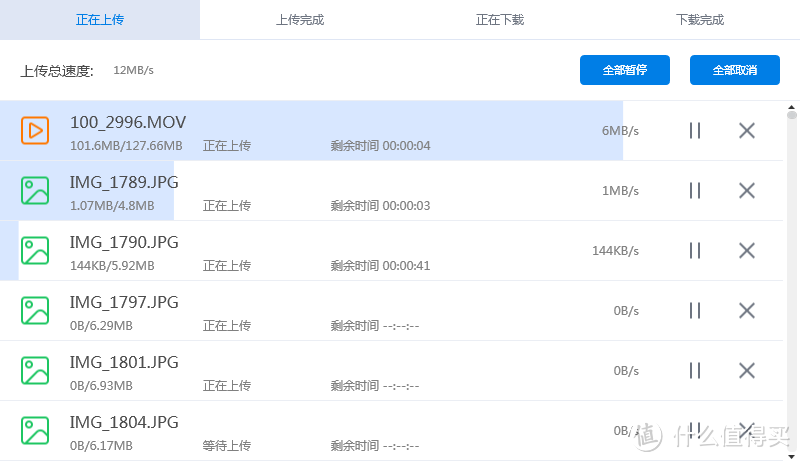
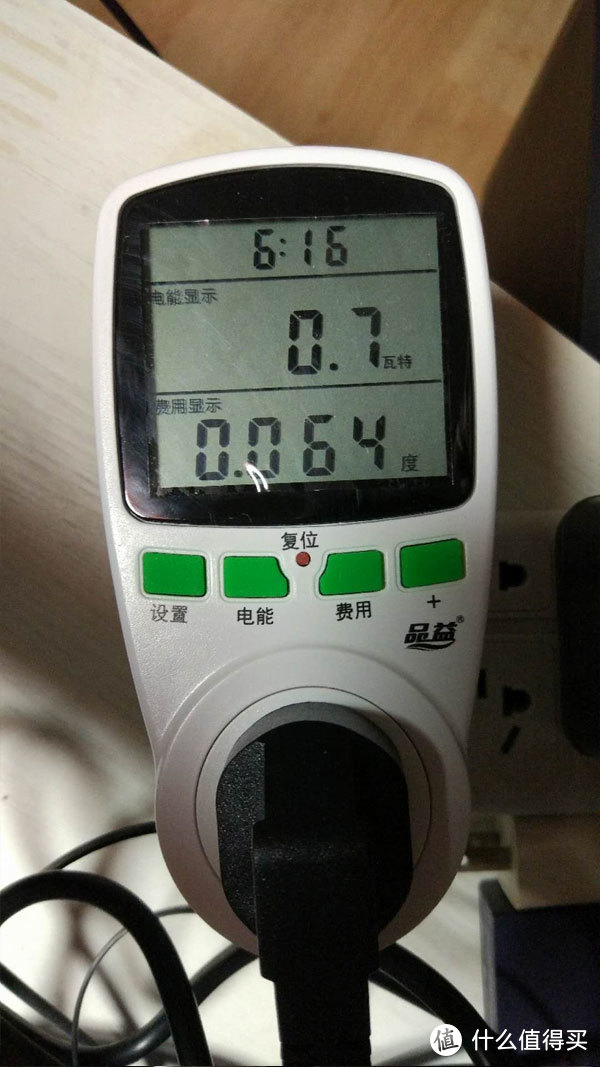


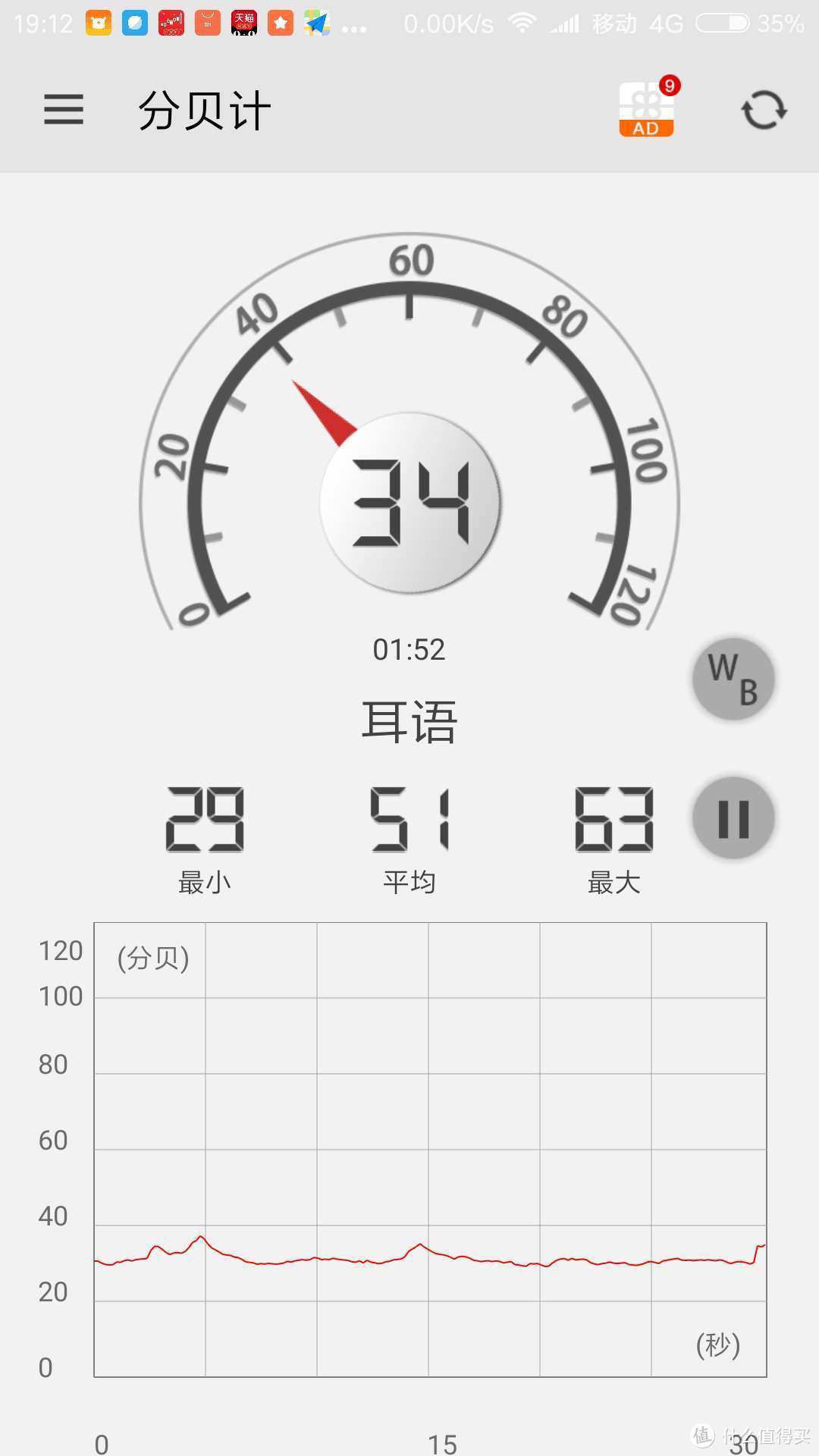
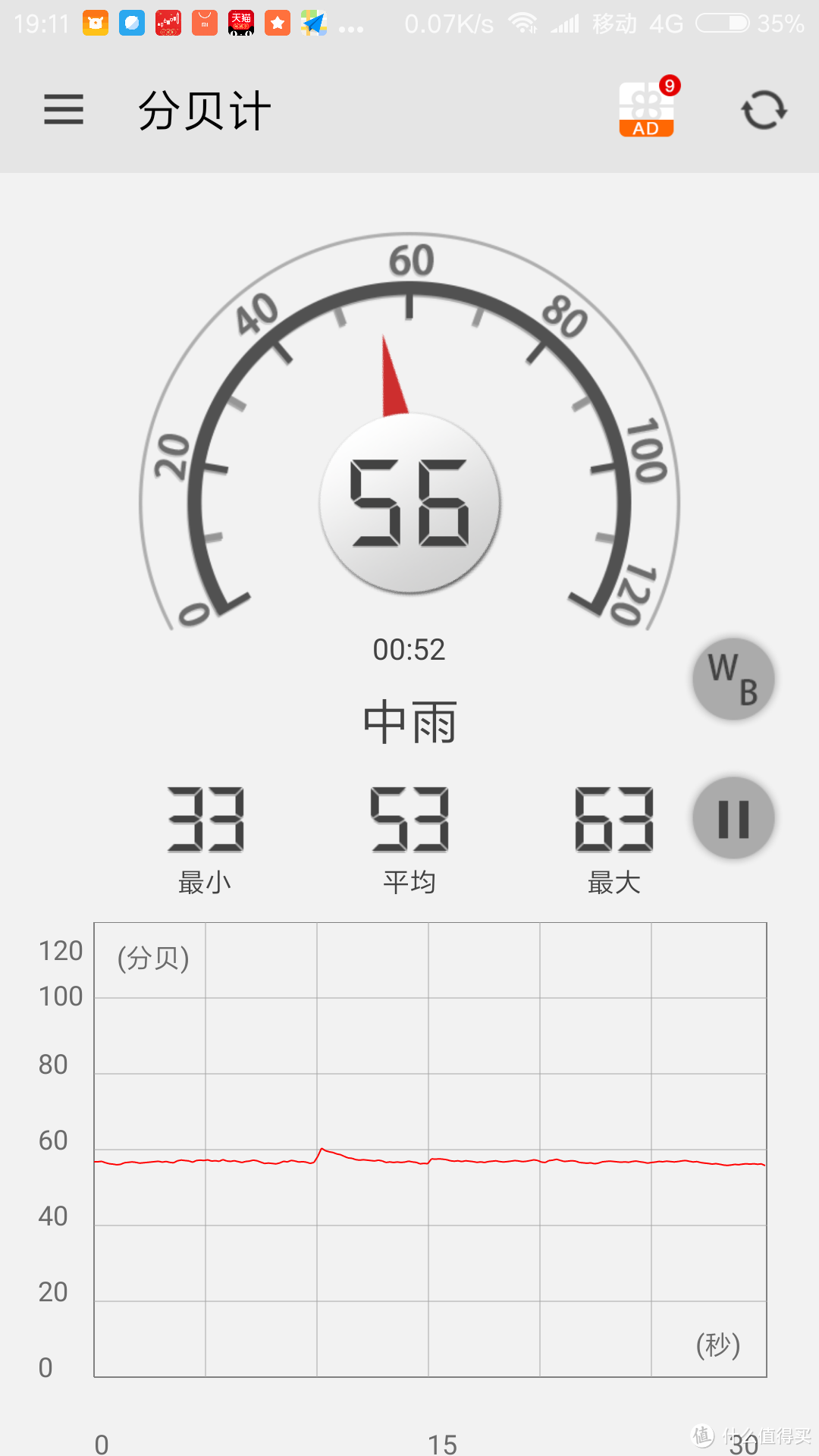
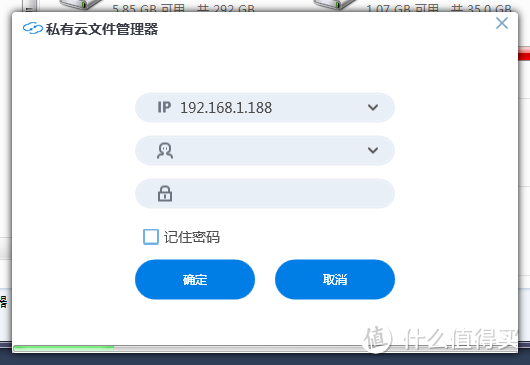
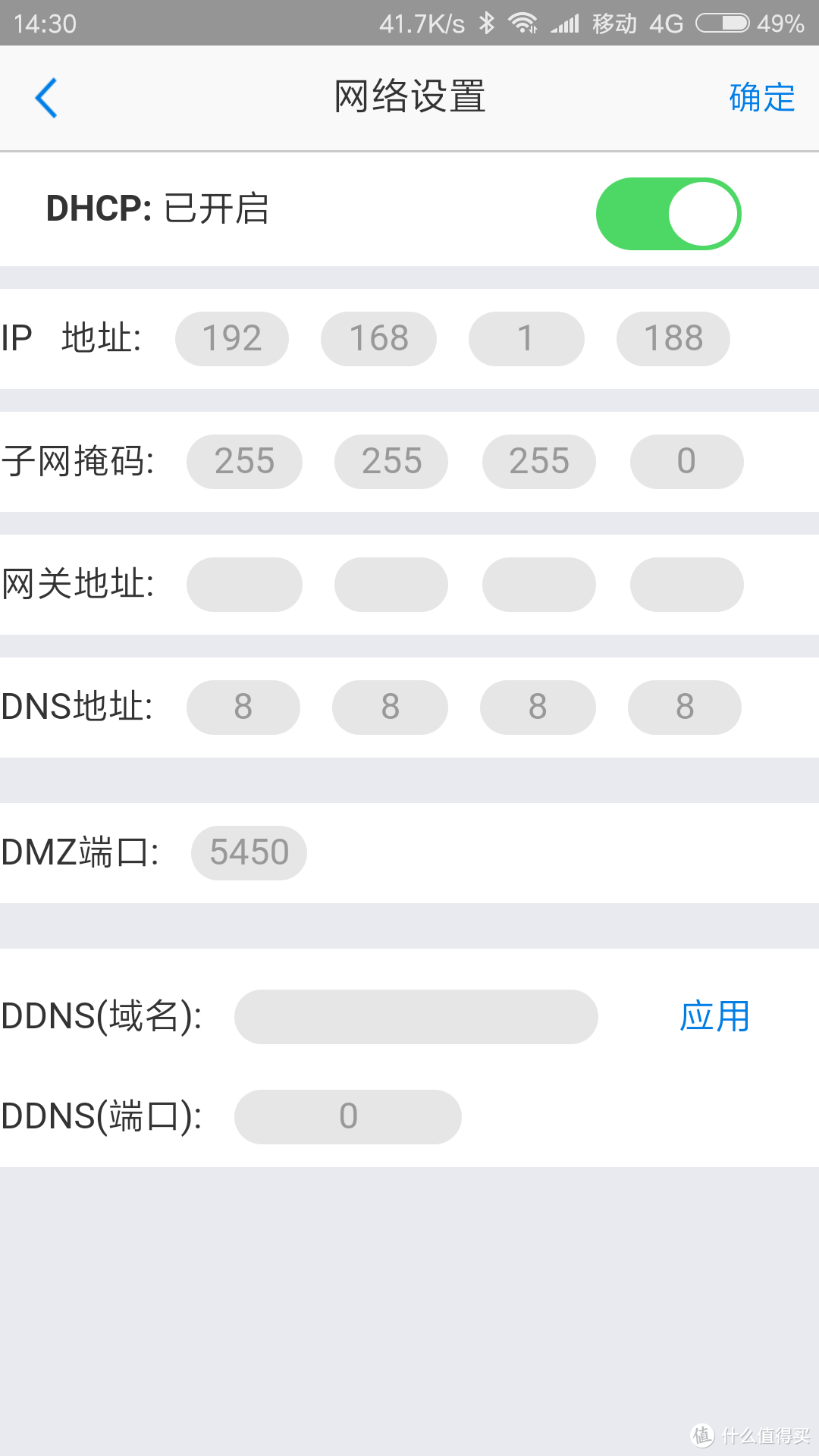





































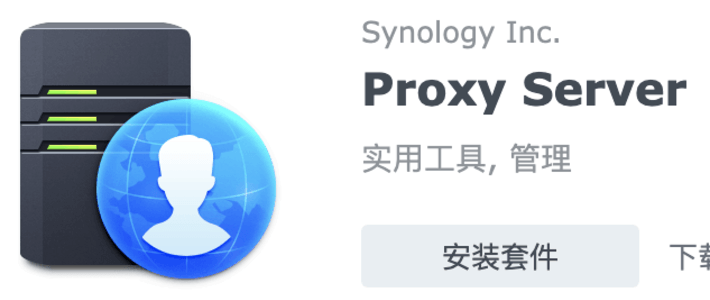













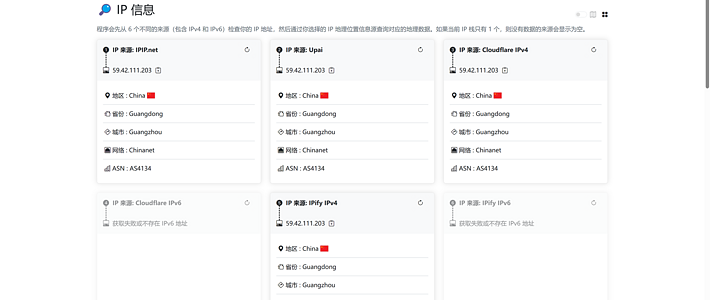













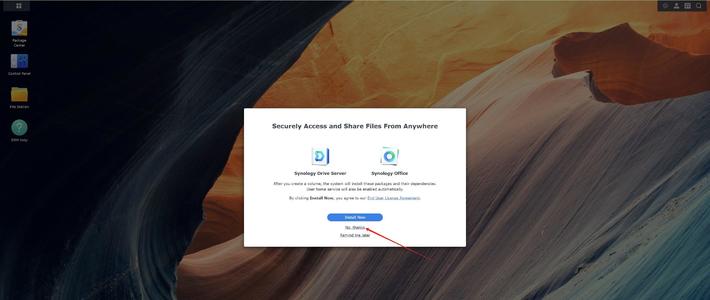
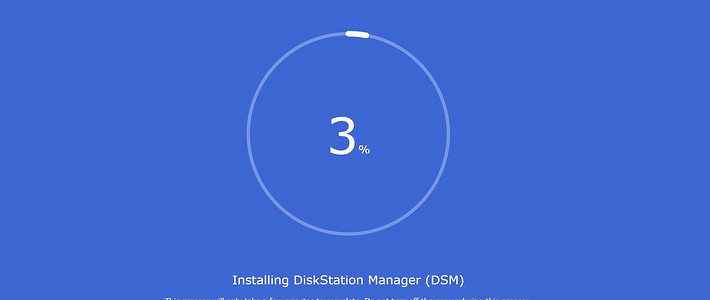




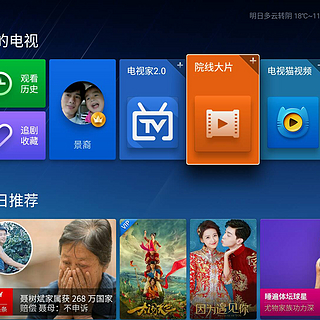
























大魔导士比比
校验提示文案
轩辕月天
校验提示文案
西瓜猫饲养员-兜
校验提示文案
毒唇
校验提示文案
[已注销]
校验提示文案
颠倒的成熟
校验提示文案
黑主优姬宝宝
校验提示文案
伏地魔S
校验提示文案
czshaobo
校验提示文案
HiddenSu
校验提示文案
deanrio
校验提示文案
arzael
校验提示文案
burning_
校验提示文案
我是那个面
校验提示文案
G23Y
校验提示文案
kakushou
校验提示文案
啊鲁
校验提示文案
Doyel
校验提示文案
Doyel
校验提示文案
HiddenSu
校验提示文案
黑主优姬宝宝
校验提示文案
czshaobo
校验提示文案
啊鲁
校验提示文案
[已注销]
校验提示文案
毒唇
校验提示文案
大魔导士比比
校验提示文案
kakushou
校验提示文案
西瓜猫饲养员-兜
校验提示文案
G23Y
校验提示文案
我是那个面
校验提示文案
burning_
校验提示文案
轩辕月天
校验提示文案
arzael
校验提示文案
颠倒的成熟
校验提示文案
deanrio
校验提示文案
伏地魔S
校验提示文案